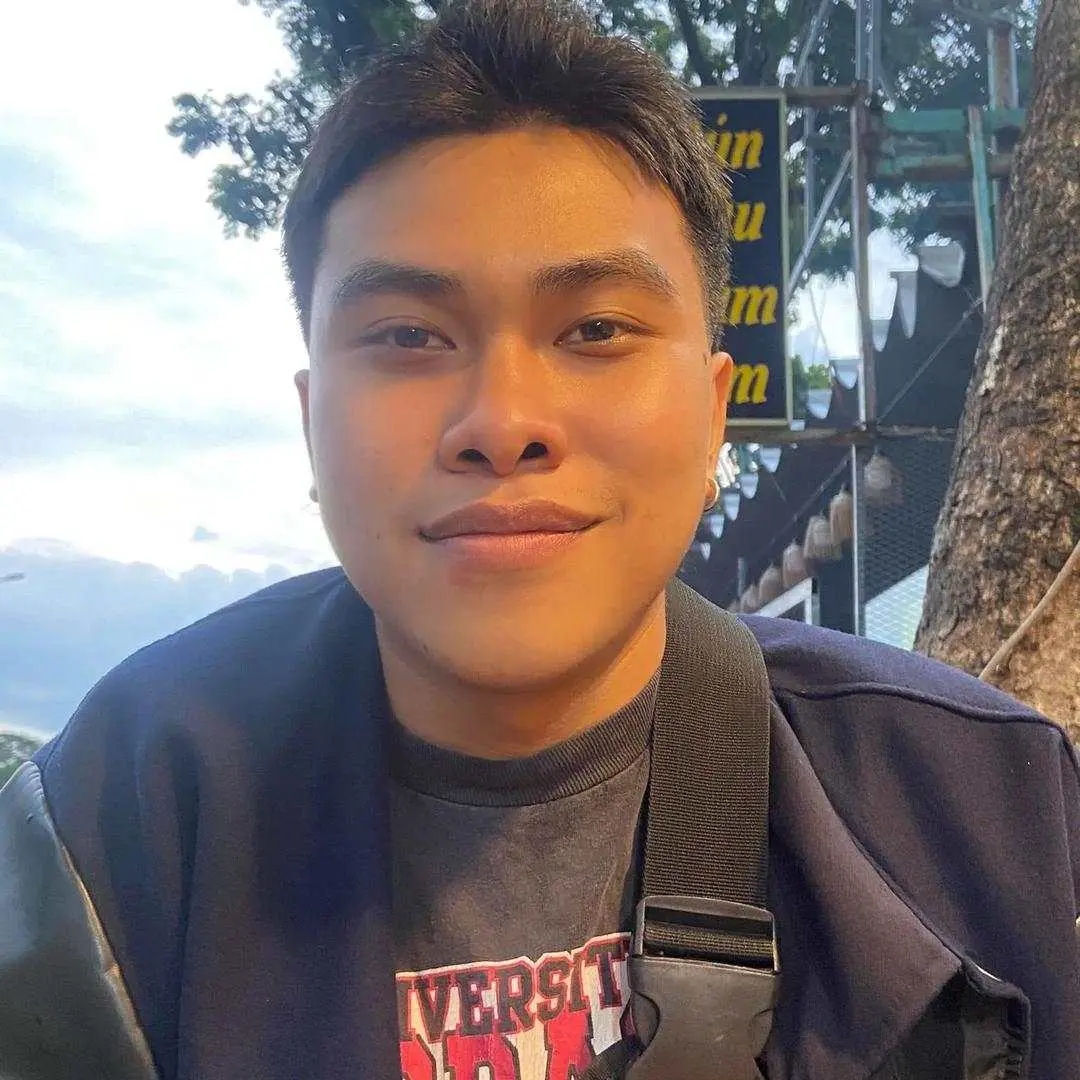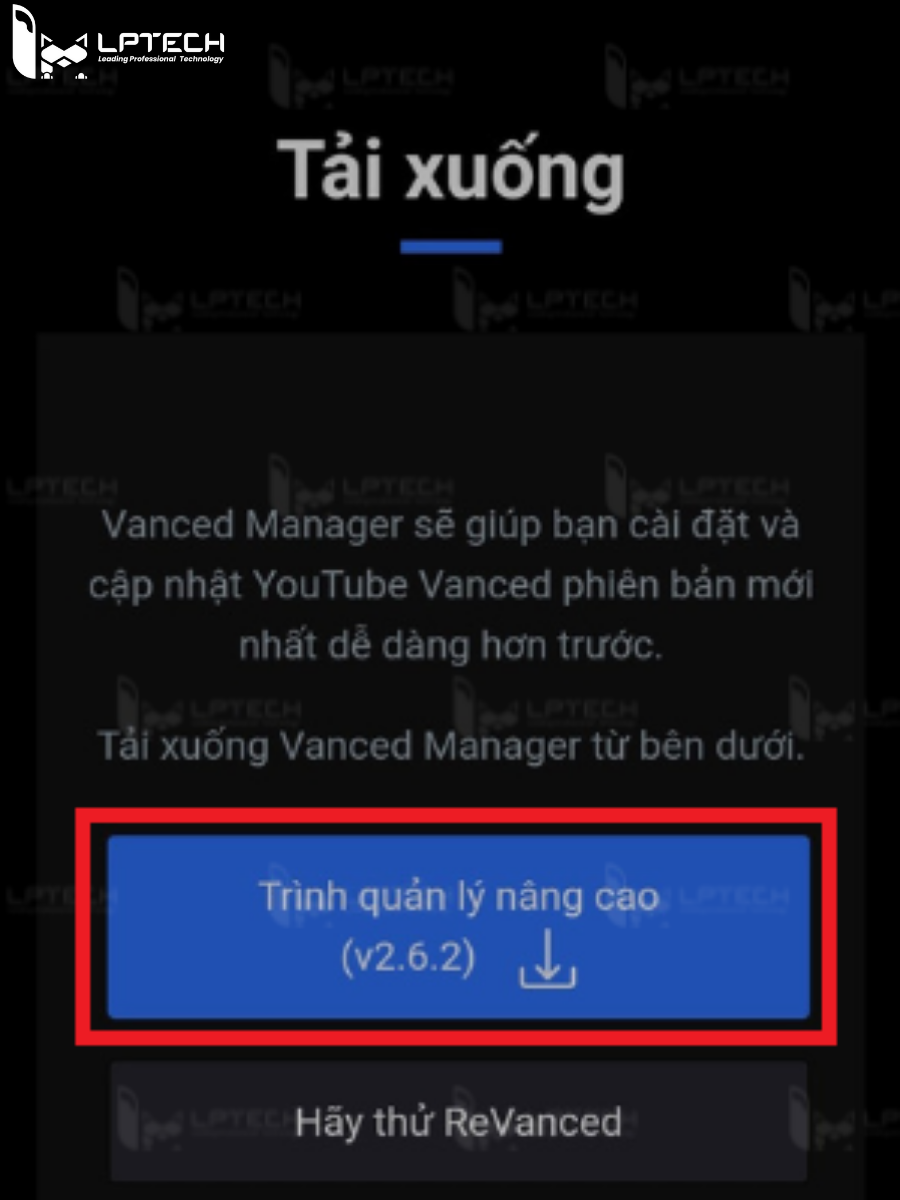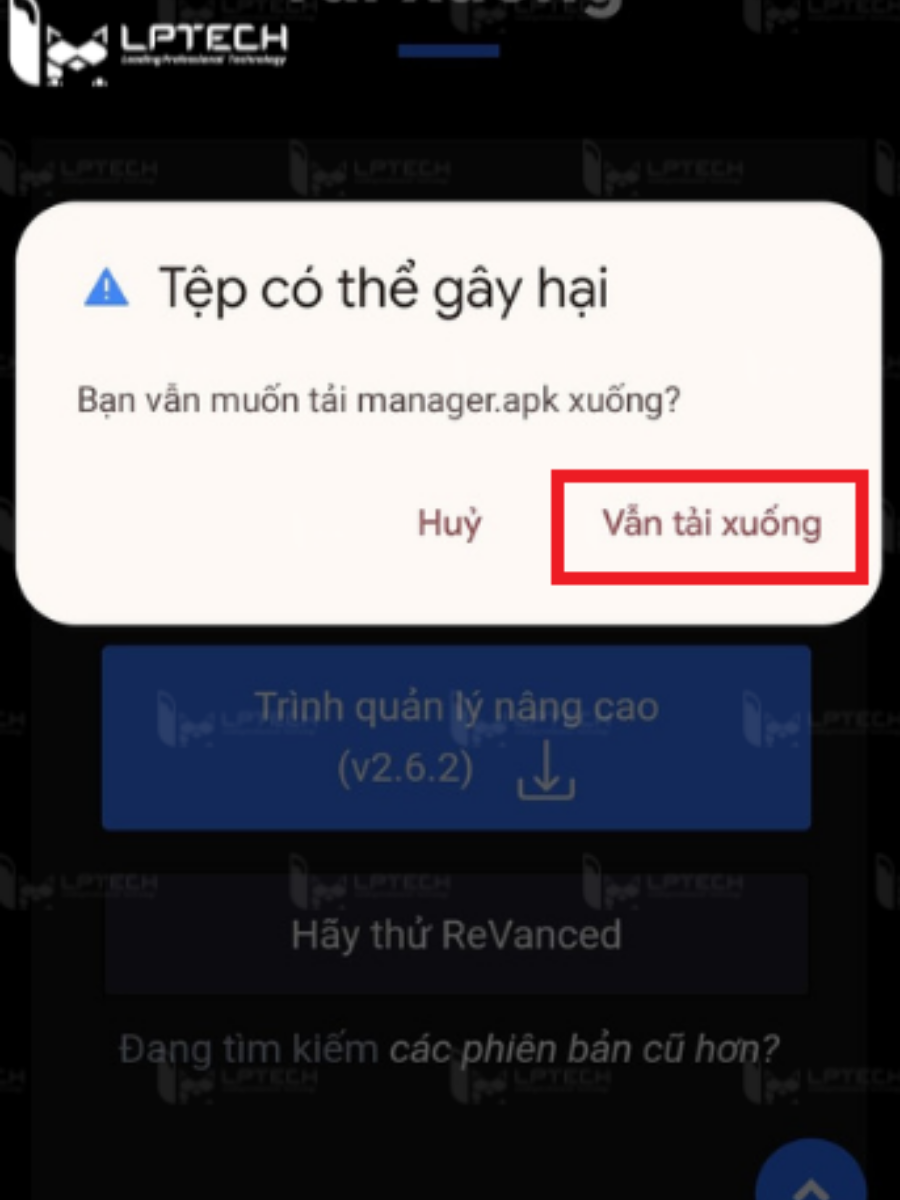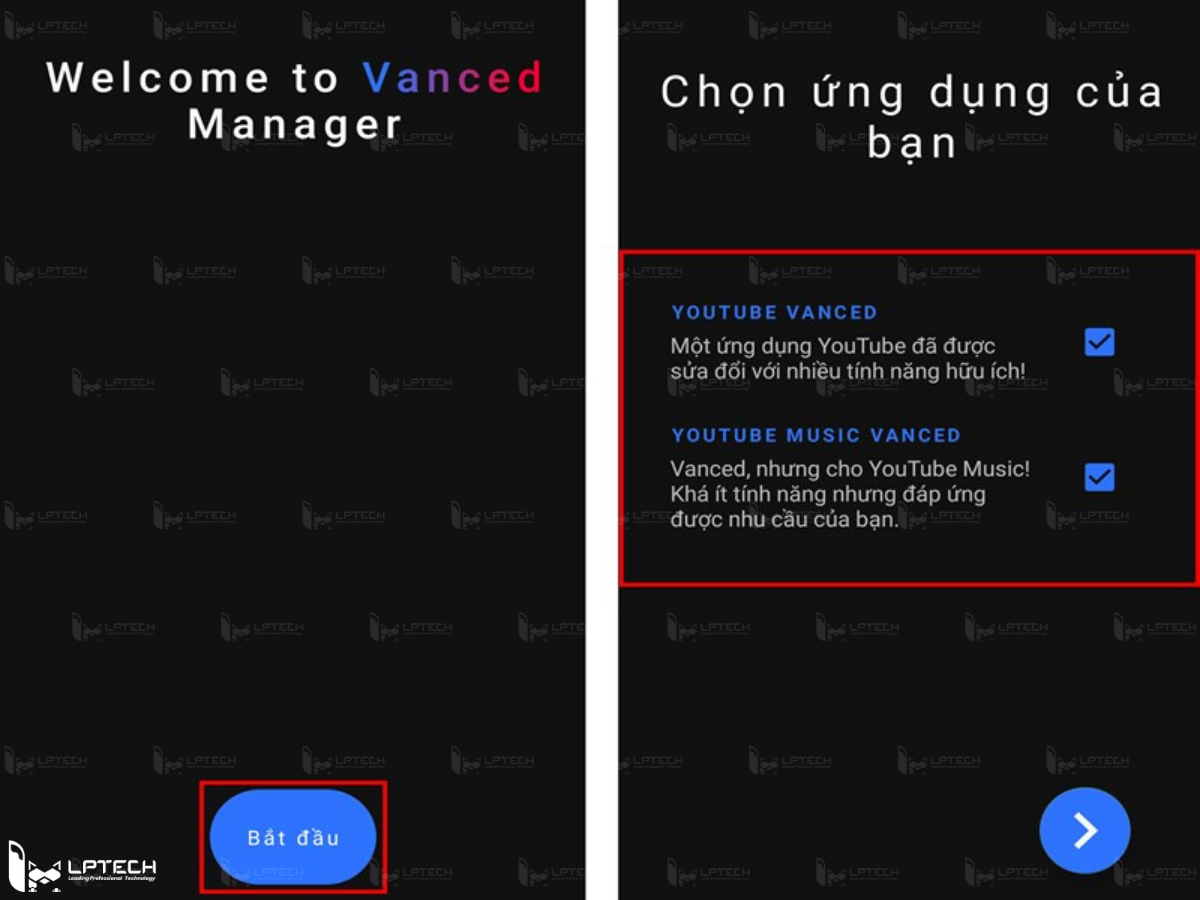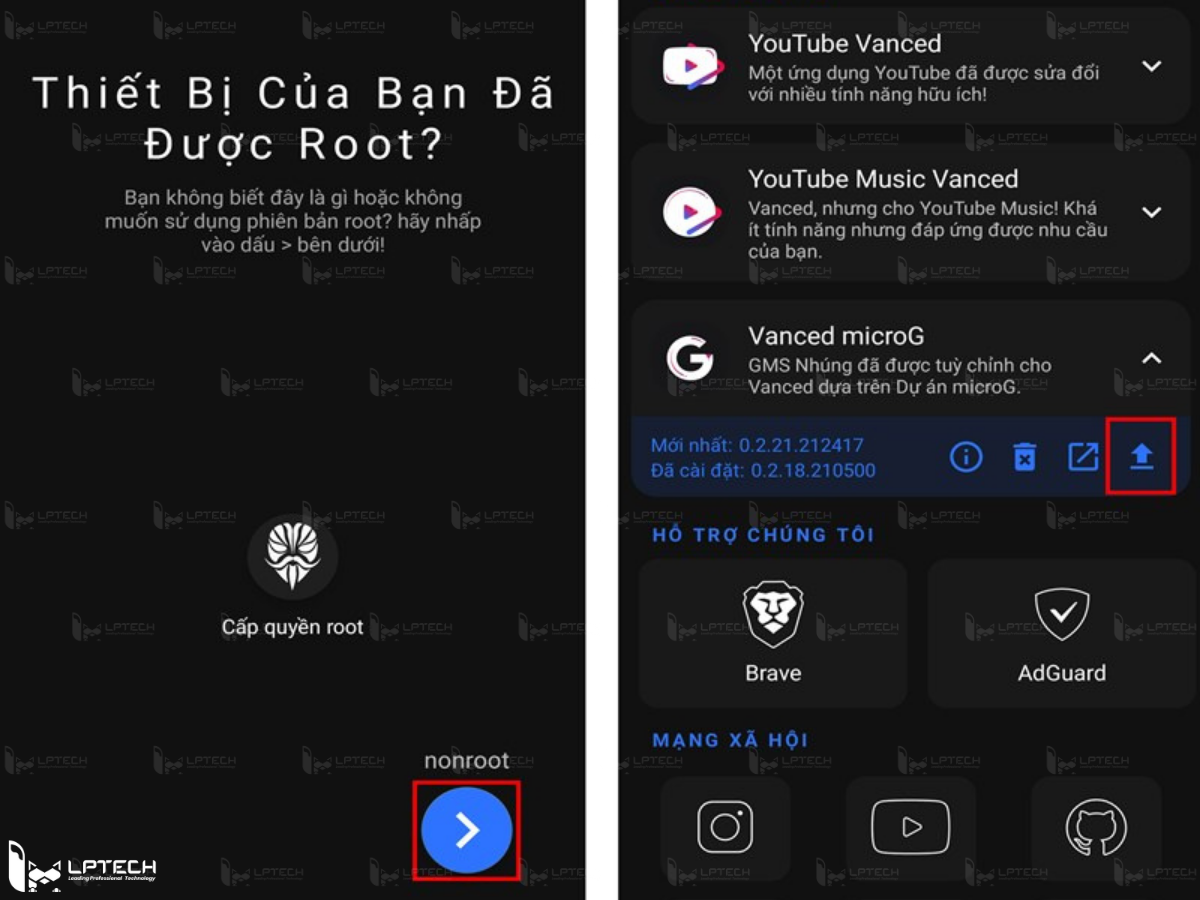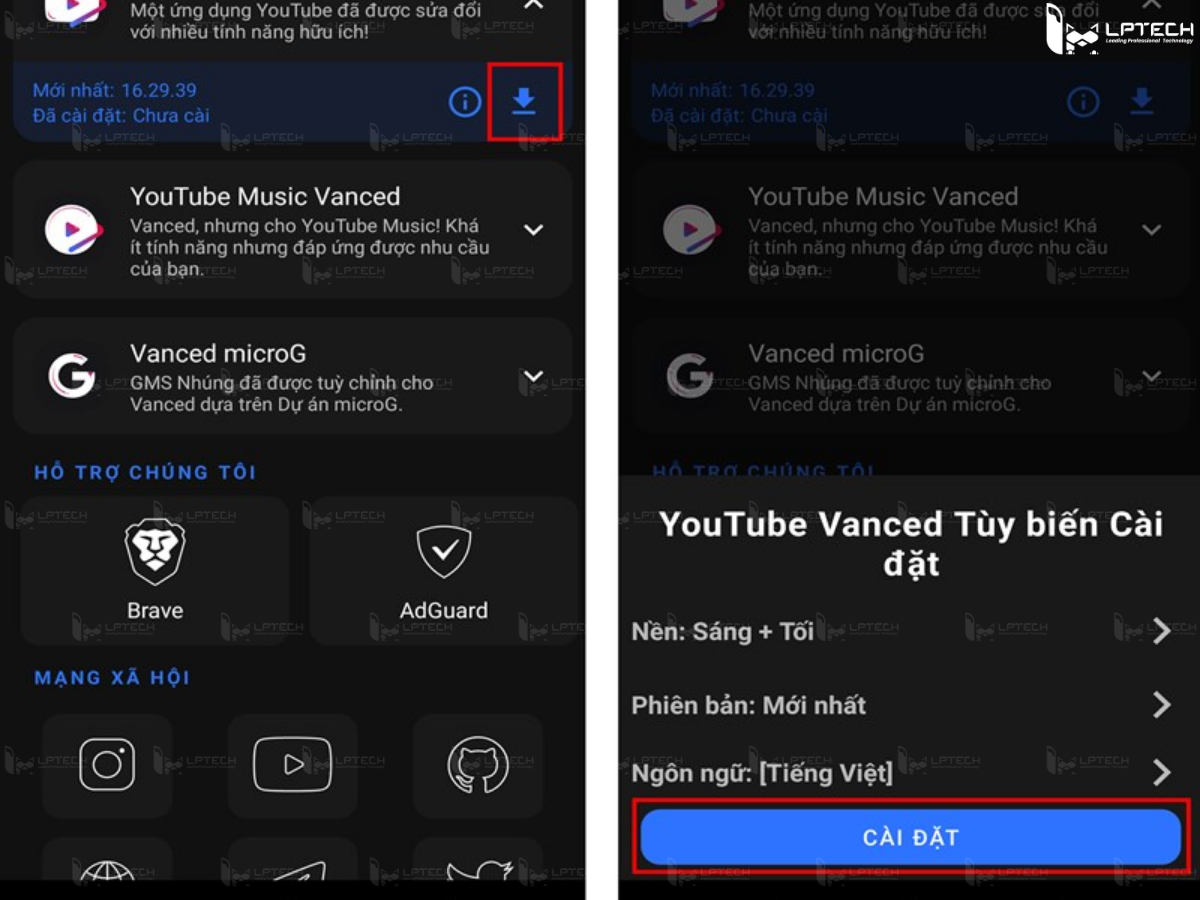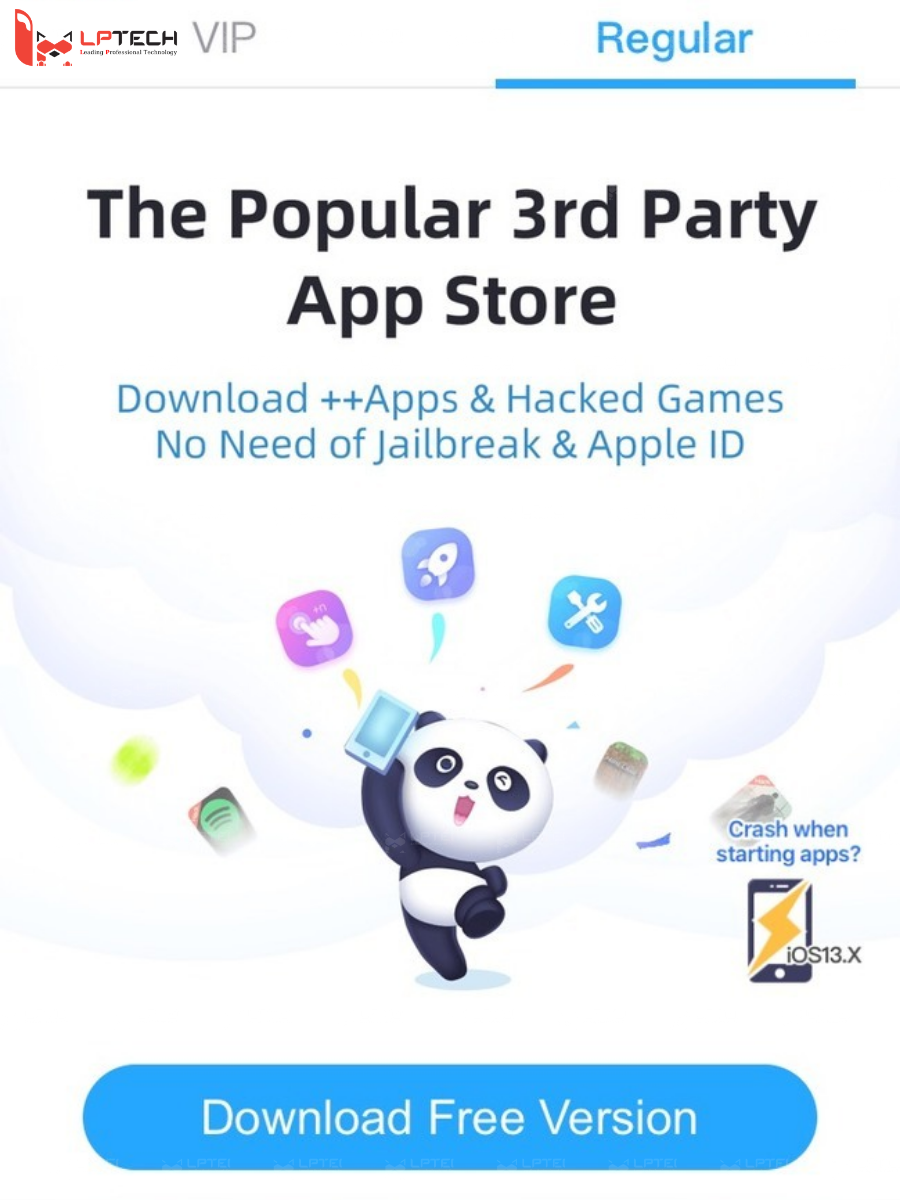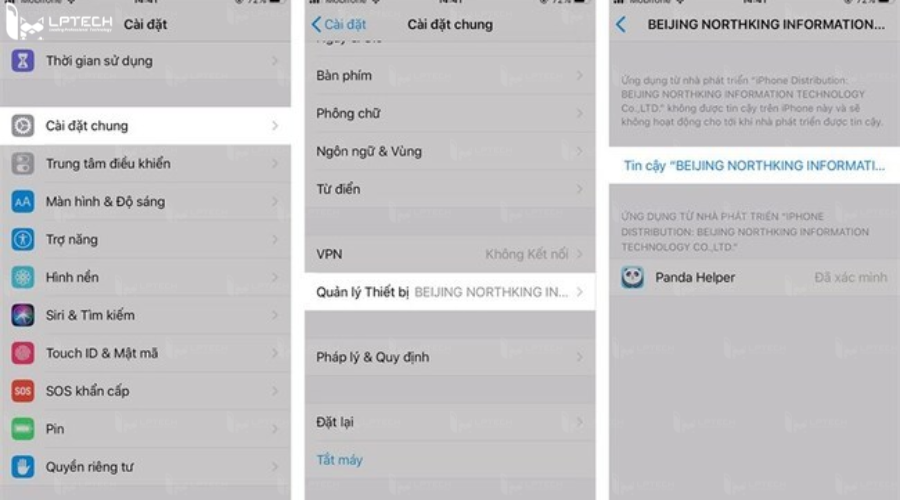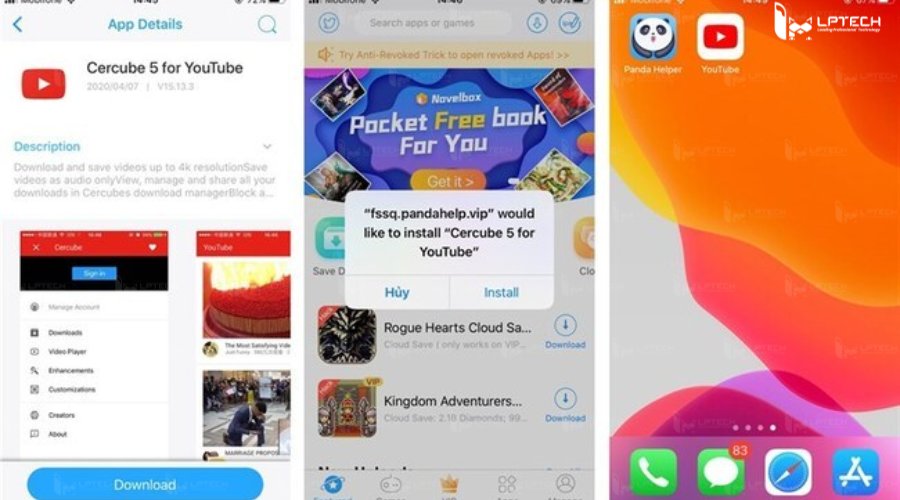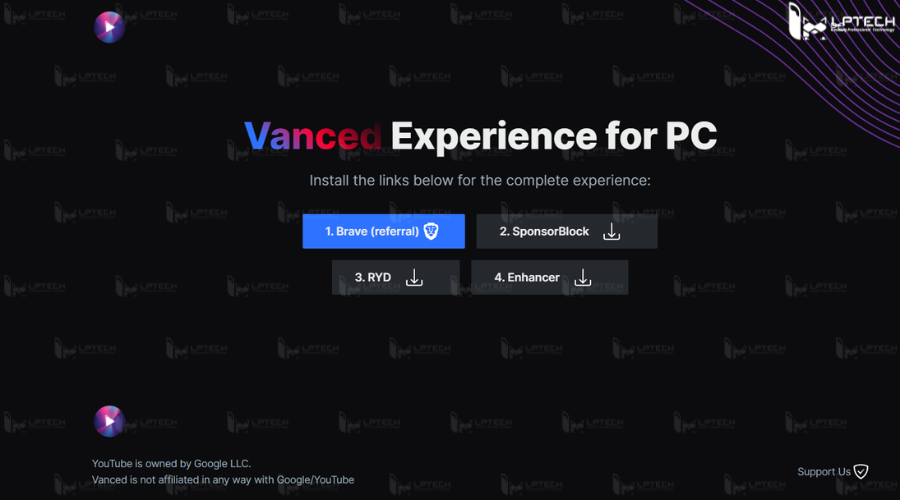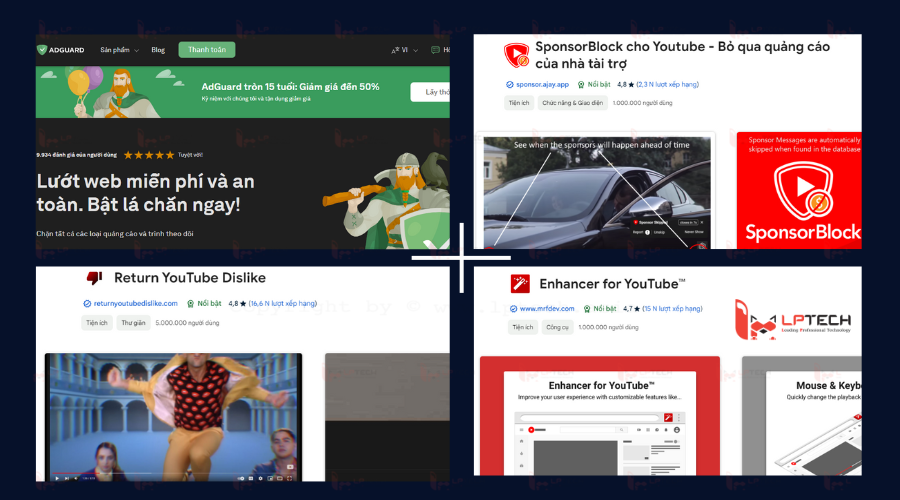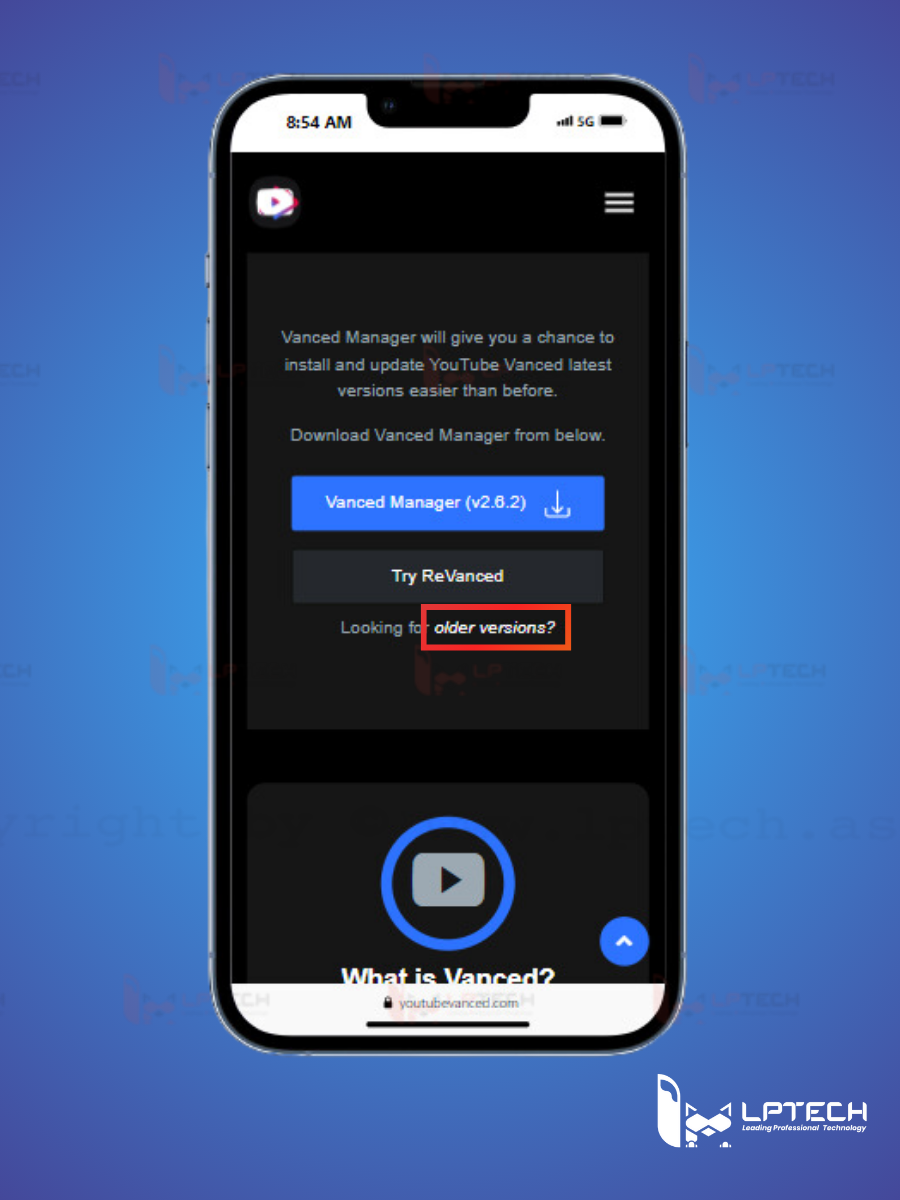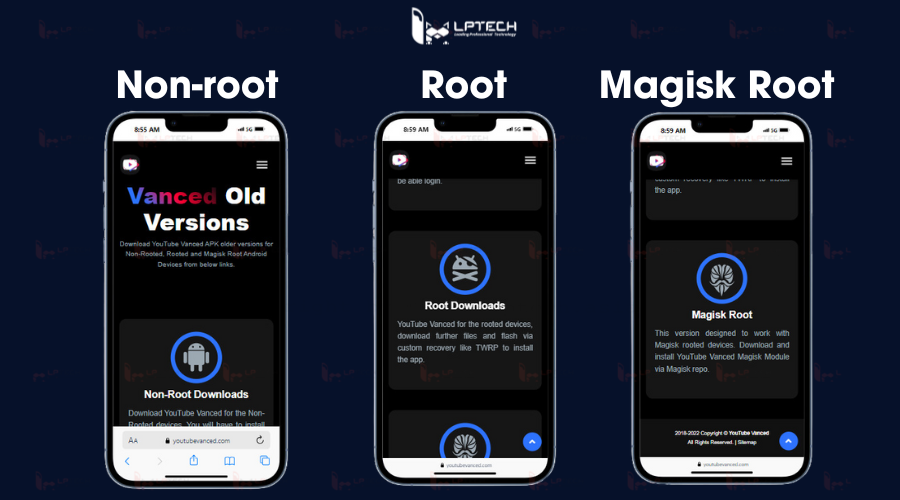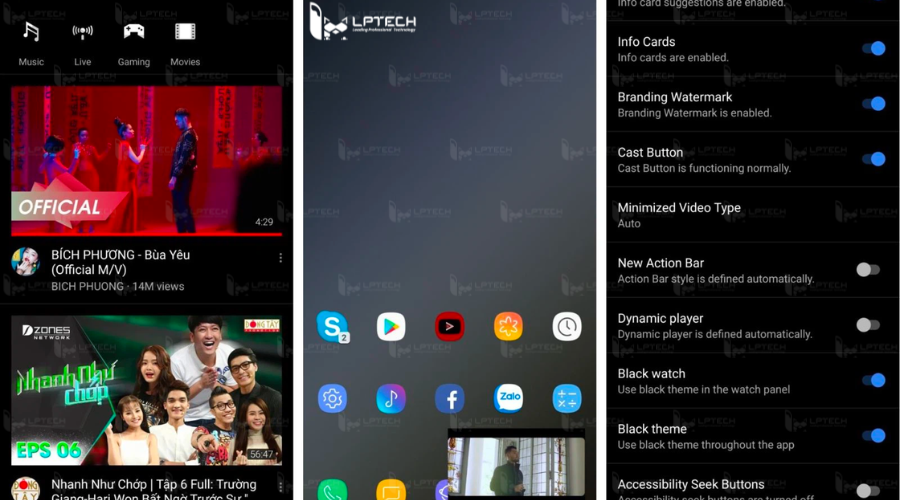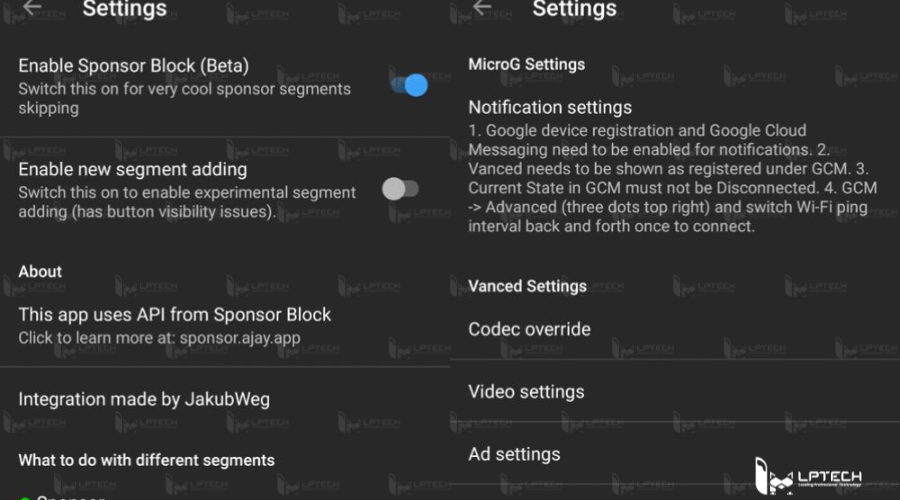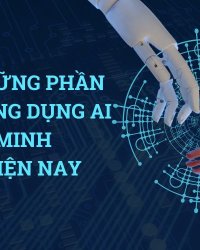Youtube Vanced được coi là bản nâng cấp của Youtube thông thường, với tính năng đặc biệt nhất đó là khả năng chặn quảng cáo và hàng loạt những tính năng hữu ích khác. Vậy những tính năng hữu ích đó là gì? Cách tải Youtube Vanced ra sao? Hãy cùng LPTech giải đáp thắc mắc và khám phá cách tải qua bài viết này nhé.
1. Youtube Vanced là gì?
Youtube Vanced là một phiên bản không chính thức (unofficial) của ứng dụng Youtube dành cho hệ điều hành Android. Nó được phát triển bởi cộng đồng XDA Developers và mang lại nhiều tính năng bổ sung mà ứng dụng Youtube gốc không có.
Một trong những đặc điểm ưu việt nhất là chặn quảng cáo, giúp người dùng có thể tận hưởng video mượt mà và không bị ngắt quãng. Ngoài ra, người dùng có thể tắt màn hình mà vẫn có thể sử dụng để phát trên Youtube bình thường và cho phép bật chế độ xem video dưới dạng cửa sổ khi đang mở ứng dụng khác.
Thêm vào đó, Youtube Vanced mang đến trải nghiệm vô cùng sắc nét khi có thể chỉnh độ phân giải lên mức tối đa. Việc điều chỉnh âm lượng cũng khá dễ dàng, người dùng chỉ cần vuốt màn hình là có thể điều chỉnh âm lượng theo ý muốn.
2. Cách tải YouTube Vanced APK mới nhất 2024
Sau đây sẽ là cách tải Youtube Vanced cho hệ điều hành IOS, Android và Windows trên PC.
Tải Youtube Vanced trên điện thoại Android
Bước 1: Truy cập trang chủ của Youtube Vanced tại youtubevanced.com. Tiếp theo, bạn kéo xuống bên dưới và ấn vào nút tải Vanced Manager (v2.6.2), ấn vào đó để tải về máy nhé.
Bước 2: Sau đó, màn hình sẽ hiện lên cảnh báo tải về, ấn vào nút Vẫn tải xuống để có thể bắt đầu quá trình tải ứng dụng.
Bước 3: Sau khi hoàn tất tải về thì bạn hãy mở ứng dụng Vanced Manager lên:
(1) Ấn Bắt đầu.
(2) Lựa chọn 2 ứng dụng Youtube Vanced và Youtube Music Vanced mà bạn muốn tải về, chọn Mũi tên (>). Nếu bạn chỉ dùng những chức năng giải trí cơ bản thì hãy tải Youtube Vanced nhé.
Bước 4: Nếu không tải được 2 ứng dụng như ở bước 3, đó là do thiết bị chưa được root, hãy ấn Nonroot. Tiếp theo, bạn hãy cài Vanced microG trước tiên.
Bước 5: Sau khi tải Vanced microG thì thiết bị đã được root. Lúc này, bạn có thể tải Youtube Vanced và Youtube Music Vanced rồi sử dụng ngay sau đó.
Xem thêm: Youtube Studio là gì? Nền tảng quản lý kênh Youtube dành cho nhà sáng tạo nội dung
Cách tải Youtube Vanced cho IOS
Mặc dù là ứng dụng được đánh giá cao nhưng Youtube Vanced chưa có mặt trên hệ điều hành IOS. Vậy nên, Cercube for Youtube sẽ là giải pháp thay thế, mang đến cho người xem trải nghiệm giống với Youtube Vanced.
Bước 1: Bạn truy cập vào trang web PandaHelper tại pandahelp.vip để tải ứng dụng này về.
Bước 2: Sau khi tải xong, bạn hãy vào Cài đặt. Trong phần cài đặt ấn vào Cài đặt chung -> Quản lý thiết bị và cấu hình -> chọn Tin cậy PandaHelper (BEIJING NORTHKING INFORMATION).
Bước 3: Truy cập vào ứng dụng PandaHelper rồi tìm kiếm ứng dụng Cercube 5 for Youtube.
Bước 4: Nhấn nút Tải về để tải Cercube 5 for Youtube. Sau khi tải về, bạn có thể sử dụng ứng dụng ngay lập tức.
Cách tải Youtube Vanced cho máy tính
Với Youtube Vanced, bạn không thể tải trực tiếp ứng dụng về máy. Tuy nhiên, nhà sản xuất có đưa ra một giải pháp thay thế cực kì hữu ích dành cho người dùng. Đó chính là việc thêm extension vào trình duyệt web của bạn.
Bước 1: Truy cập vào website Youtube Vanced extension dành cho trình duyệt web tại vancedapp.com/pc
Bước 2: Tại đây sẽ có 4 lựa chọn dành cho bạn (lưu ý đây đều là extension của Youtube Vanced nên bạn cứ yên tâm cài đặt nhé):
- Brave (referral): đây là một extension được giới thiệu bởi Youtube Vanced có tính năng chặn quảng cáo khi lướt internet.
- Sponsor Block: đây là extension của Youtube Vanced. Khi cài vào trình duyệt web, video bạn xem trên youtube sẽ không bị xen ngang bởi các quảng cáo được đặt bởi sponsor (những người thuê đặt quảng cáo trên Youtube)
- RYD: Return Youtube Dislike đơn giản là tính năng hiện số lượt dislike sẽ xuất hiện lại như các phiên bản trước khi Youtube cập nhật ẩn đi.
- Enhancer: đây là extension của Youtube Vanced cho phép người dùng khi cài sẽ tận dụng tối đa Youtube như kiểm soát tốc độ phát và mức âm lượng với con lăn chuột, tự động hóa các tác vụ lặp đi lặp lại như lựa chọn chọn chất lượng phát, cùng với đó là hàng chục các phím tắt để kiểm soát YouTube like a pro, và còn rất nhiều tính năng khác nữa...
Cách tải Youtube Vanced bản cũ
Nhưng đôi khi một số người dùng lại không thích các tính năng mới của Youtube nên họ sẽ muốn sử dụng các phiên bản cũ khi chưa có các tính năng đó. Hiểu được điều này, nhà phát triển cũng cho phép người dùng cài Youtube Vanced ở các phiên bản cũ này.
Bước 1: Bạn vẫn truy cập vào trang chủ Youtube Vanced tại youtubevanced.com, tại đây bạn nhấp vào chữ "older versions"
Bước 2: Tại đây bạn sẽ có 3 lựa chọn, hãy chọn thiết bị phù hợp nhất cho thiết bị của mình và tải về nhé.
3. 5 tính năng nổi bật có trên Youtube Vanced
Sau đây là 5 tính năng cực kì hữu dụng mà bạn nên biết khi sử dụng Youtube Vanced để nâng cao trải nghiệm sử dụng nhé.
Chặn quảng cáo
Ngăn chặn quảng cáo được coi là tính năng “đáng tiền” nhất có trên Youtube Vanced. Khi sử dụng ứng dụng, tính năng này sẽ giúp loại bỏ các quảng cáo phiền toái khi xem video. Hơn thế nữa, tính năng còn có thể loại bỏ các phần giới thiệu sản phẩm và lời nhắc đăng ký kênh hiệu quả.
Đặc biệt, Youtube Vanced được tích hợp thêm tính năng tự động bỏ qua quảng cáo mà không cần người dùng phải ấn nút bỏ qua quảng cáo.
Chế độ Dark Mode
Chế độ Dark Mode đang trở thành lựa chọn yêu thích của người dùng thích đơn giản. Sử dụng chế độ này, giao diện của ứng dụng sẽ chuyển sang tối, giúp tiết kiệm pin và tránh mỏi mắt một cách tối đa. Để bật Dark Mode bạn có thể làm theo các bước sau:
Bước 1: Người dùng đăng nhập tài khoản Google vào Youtube, sau đó hãy chọn Cài đặt.
Bước 2: Chọn Cài đặt Vanced -> Cài đặt giao diện. Hãy kéo màn hình xuống chế độ Dark Mode và bật lên.
Chế độ chiếu cửa sổ
Chế độ chiếu cửa sổ hay còn là Picture in picture là tính năng cho phép người dùng có thể dễ dàng thu nhỏ khung video Youtube.
Khi sử dụng, người dùng có thể vừa nghe nhạc, xem video mà vừa có thể thực hiện các công việc khác mà không làm gián đoạn. Điều này mang lại sự tiện dung đến với người dùng.
Để bật tính năng này, bạn hãy vô Cài đặt -> Chung -> chọn Hình trong hình (Picture in picture)
Tuỳ chỉnh thiết lập đa dạng
Với Youtube Vanced, người dùng có thể linh hoạt điều chỉnh các thiết lập hiển thị độc đáo dành cho video. Bạn nên cài đặt chế độ HDR hoặc 60fps để có thể trải nghiệm xem video một cách sắc nét và mượt mà nhất. Ứng dụng cũng đã cung cấp sẵn khả năng xử lý chất lượng video cực kì tốt khi bạn chọn chế độ mặc định.
Hiển thị lượt Dislike
Khoảng thời gian mới đây, Youtube đã gở bỏ phần hiển thị lượt Dislike, điều đó gây ra sự bất tiện dành cho người dùng trong việc đánh giá chất lượng nội dung. Nhưng đối với Youtube Vanced, bạn có thể xem được số lượt Dislike một cách dễ dàng, từ đó đánh giá chất lượng video tốt hơn rất nhiều.
Hy vọng bài viết trên đã cung cấp cho bạn cách tải ứng dụng Youtube Vanced một cách đơn giản, dễ dàng nhất. LPTech mong rằng bạn sẽ có những trải nghiệm tuyệt vời khi sử dụng Youtube Vanced.
Thông tin liên hệ
Nếu bạn có thắc mắc gì, có thể gửi yêu cầu cho chúng tôi, và chúng tôi sẽ liên lạc lại với bạn sớm nhất có thể .
Công ty TNHH TMĐT Công nghệ LP
Giấy phép kinh doanh số 0315561312/GP bởi Sở Kế Hoạch và Đầu Tư TP. Hồ Chí Minh.
Văn phòng: Lầu 4, Toà nhà Lê Trí, 164 Phan Văn Trị, phường Bình Thạnh, TP. HCM.
Hotline: 0338 586 864
Mail: sales@lptech.asia
Zalo OA:LP Tech Zalo Official
Zalo Sales:033 85 86 86 64 (Sales)